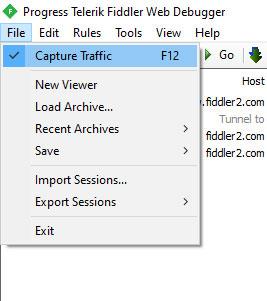APPX je inštalačný súbor pre aplikácie Windows Store. Nižšie sú uvedené kroky na priame stiahnutie súboru APPX ľubovoľnej aplikácie Windows Store v systéme Windows 10 .
Kroky na stiahnutie súborov APPX z Windows Store
Keďže systém Windows nemá oficiálny nástroj, na stiahnutie súboru APPX použijeme bezplatný nástroj s názvom Fiddler.
1. Najprv si stiahnite Fiddler . Po stiahnutí nainštalujte aplikáciu v systéme Windows 10.
2. Po inštalácii Fiddlera spustite z ponuky Štart alebo kliknutím na ikonu na pracovnej ploche.
3. Hneď po otvorení aplikácie prejdite do ponuky Súbor a uistite sa , že je vybratá možnosť Zachytiť premávku . Ak táto možnosť nie je začiarknutá, vyberte ju, aby Fiddler mohol zachytávať sieťovú prevádzku.

Prejdite do ponuky Súbor a uistite sa, že je vybratá možnosť Zaznamenať premávku
4. Teraz kliknite na tlačidlo WinConfig.
5. Hneď ako kliknete na toto tlačidlo, Fiddler otvorí okno AppContainer Loopback Exemption Utility . V zozname nájdite možnosť Microsoft Store , začiarknite jej políčko a kliknite na tlačidlo Uložiť zmeny .

Fiddler otvorí okno AppContainer Loopback Exemption Utility
6. Teraz otvorte aplikáciu Microsoft Store, nájdite svoju obľúbenú aplikáciu a kliknutím na tlačidlo Inštalovať spustite proces inštalácie.
7. Vráťte sa do aplikácie Fiddler. Tu kliknite na tlačidlo Nájsť na hornom navigačnom paneli.

Kliknite na tlačidlo Nájsť
8. Do prázdneho poľa zadajte „appx“ a kliknite na tlačidlo Nájsť relácie.

Kliknite na tlačidlo Fine Sessions
9. Táto akcia naskenuje celú reláciu a zvýrazní odkazy na stiahnutie súboru appx. Možností bude viacero, ale nám stačí len prvá.

Odkazy na stiahnutie súboru Appx sú zvýraznené
10. Kliknite pravým tlačidlom myši na prvú zvýraznenú položku a vyberte možnosť Kopírovať > Len URL , čím skopírujete odkaz na stiahnutie do schránky.

Vyberte položku Kopírovať > Iba adresa URL
11. Teraz otvorte prehliadač podľa vášho výberu, vložte skopírovanú adresu URL do panela s adresou a stlačte Enter.
12. Ak všetko pôjde dobre, spustí sa sťahovanie súboru APPX. Po stiahnutí ho nájdete v predvolenom priečinku sťahovania.

Súbor je v predvolenom priečinku sťahovania
Nainštalujte stiahnutý súbor APPX
Ak chcete nainštalovať stiahnutý súbor APPX, jednoducho dvakrát kliknite na súbor a kliknite na tlačidlo Inštalovať v sprievodcovi. Prípadne môžete použiť príkazy PowerShell. Otvorte PowerShell s právami správcu a vykonajte príkaz uvedený nižšie (nahraďte „APPX_PATH“ skutočnou cestou k súboru APPX). Týmto sa nainštaluje súbor APPX.
add-appxpackage -path "APPX_PATH"
Ako vidíte, sťahovanie súborov APPX z Windows Store alebo Microsoft Store je celkom jednoduché. Po stiahnutí súboru môžete bezpečne zavrieť aplikáciu Fiddler.